
Denne software holder dine drivere kørende og holder dig dermed beskyttet mod almindelige computerfejl og hardwarefejl. Tjek alle dine chauffører nu i 3 nemme trin:
- Download DriverFix (verificeret downloadfil).
- Klik på Start scanning for at finde alle problematiske drivere.
- Klik på Opdater drivere for at få nye versioner og undgå systemfejl.
- DriverFix er downloadet af 0 læsere denne måned.
Creative Cloud Library stiller kernedesignaktiverne til dit brand eller personlige projekter til rådighed, uanset hvor du vil have adgang til det. Imidlertid undertiden under forsøg på at bruge Creative Cloud Libraries på understøttet skrivebord applikationer, panelet indlæses ikke og returnerer “noget gik galt ved initialisering af kreativ sky biblioteker ”fejl.
Dette er en almindelig fejl og kan opstå på grund af flere årsager, herunder cache og midlertidige problemer. I denne artikel ser vi på de bedst mulige løsninger til at rette Adobe Creative Cloud, noget gik galt i Windows-computeren.
Løs Noget gik galt ved initialisering af kreative skybiblioteker
1. Genstart Creative Cloud-biblioteket
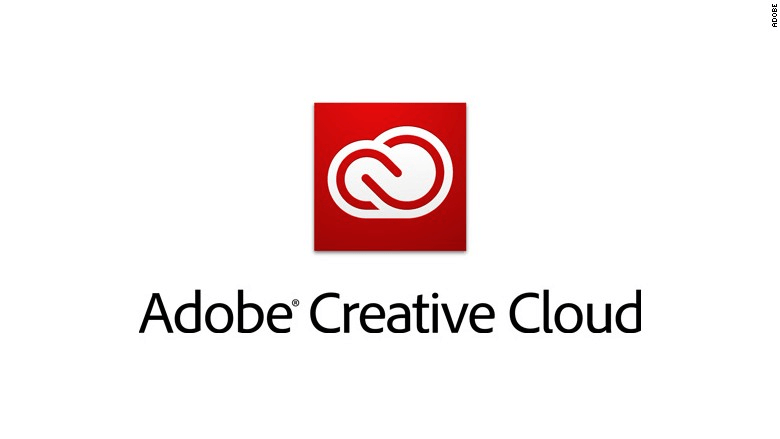
- En af de officielle anbefalinger til løsning af denne fejl inkluderer genstart af Creative Cloud Library.
- Luk alle åbne Adobe-apps som Photoshop, Illustrator, InDesign, Premiere Pro og Adobe After Effects.
- Åbn Creative Cloud-skrivebordsprogrammet.
- Mens CC-skrivebordsprogrammet er åbent, skal du trykke på Ctrl + Alt + R-tasten.
- Dette genstarter Creative Cloud og al den relaterede proces inklusive CC-biblioteker.
- Prøv nu at genstarte Adobe-appen, der gav bibliotekerne fejl.
Bedste 11 3D-designsoftware til begyndere og avancerede brugere
2. Slet og opret Creative Cloud-cacher
- Luk alle Creative Cloud-apps, der er åbne og kører.
- Start Creative Cloud desktop-appen på din computer.
- Log ud af din konto i Creative Cloud-appen.
- Luk Creative Cloud-appen.
- Åbn “File Explorer“, Og naviger til følgende placeringer:
C: -> Brugere -> brugernavn -> AppData -> Roaming -> Adobe - Slet Opret skybiblioteker folder.
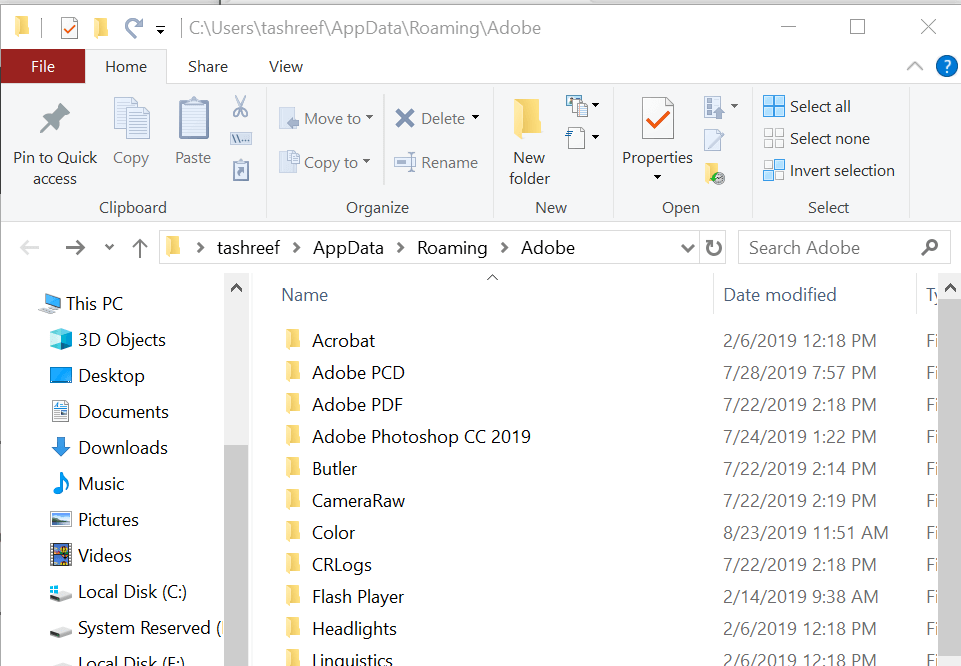
- Start dit Adobe Creative Cloud-skrivebord igen og log ind på din konto.
- Åbn Adobe-appen med noget gik galt ved initialisering af kreative skybiblioteker og kontroller, om fejlen er løst.
3. Tjek din værtsfil
- Åbn Stifinder fra proceslinjen, og naviger til følgende placering.
C: -> Windows -> System32 -> drivere -> osv - Højreklik på Vært fil, og vælg Åbn med> Notesblok.
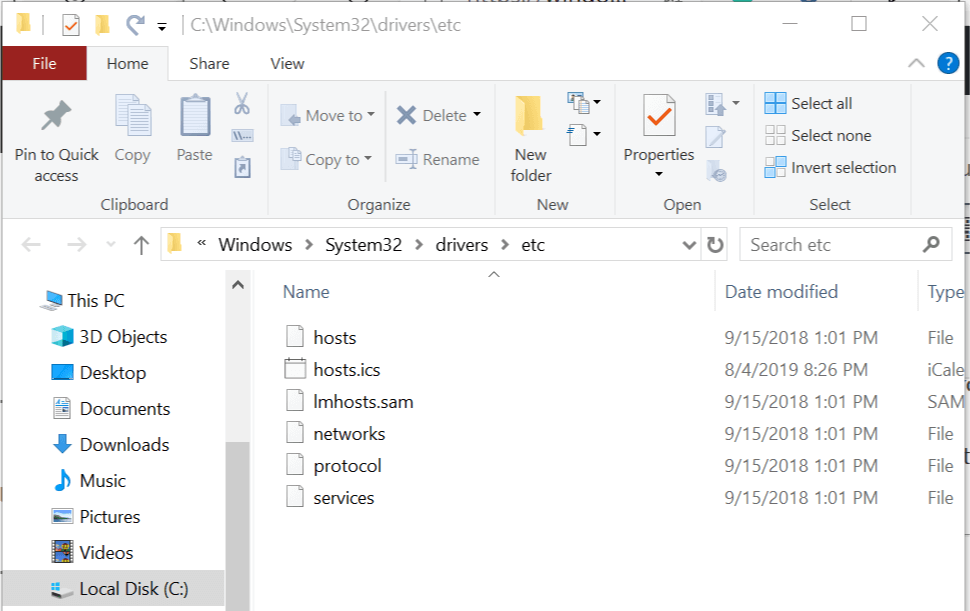
- Sørg for, at du ikke ser noget Adobe-websted i værtsfilen. For eksempel, 127.0.0.1 aktivere.adobe.com.
- Hvis du ser et websted på listen, skal du tilføje # i begyndelsen af linjen for at kommentere dem, som vil se ud # 127.0.0.1 enable.adobe.com.
- Sørg også for, at filen har følgende linje, og at den ikke kommenteres med et #.
127.0.0.1 lokal vært - Genstart Adobe-appen med fejlen og kontroller for eventuelle forbedringer.
4. Brug Creative Cloud Cleaner Tool
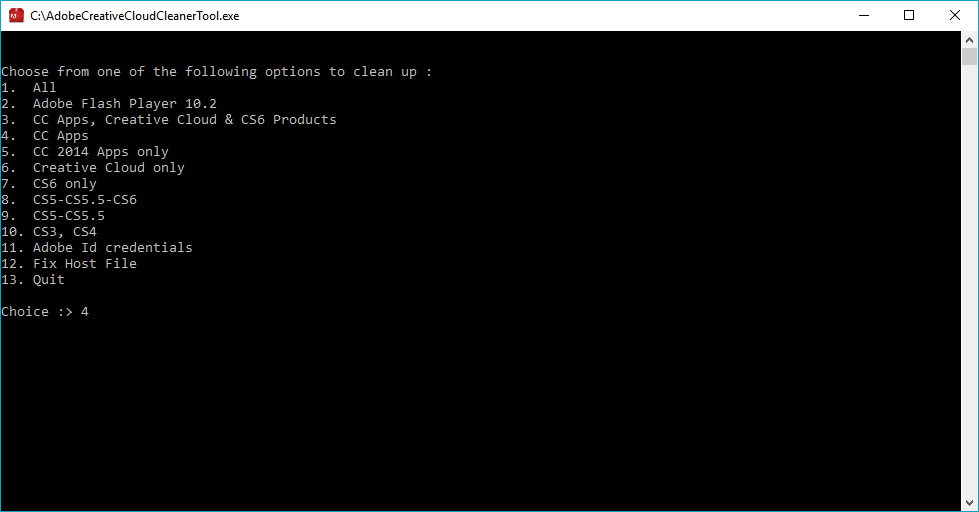
- Du kan også bruge Creative Cloud Cleaner-værktøjet til at løse eventuelle installationsproblemer samt rense værtsfilen.
- Bemærk dog, at hvis du vil køre Creative Cleaner-værktøjet, skal du muligvis afinstallere Adobe Creative Suite og geninstallere det, når rengøringen er afsluttet. Du kan lære mere om brug af Creative Cleaner-værktøjet her.
5. Kontroller proxyindstilling for biblioteker
- Klik på Start og vælg Indstillinger.
- Klik på Netværk og internet.
- Vælg den fra den venstre rude Proxy fanen.
- Sørg for, at “Brug ikke proxyserveren til lokale (intranet) adresser ” er markeret.
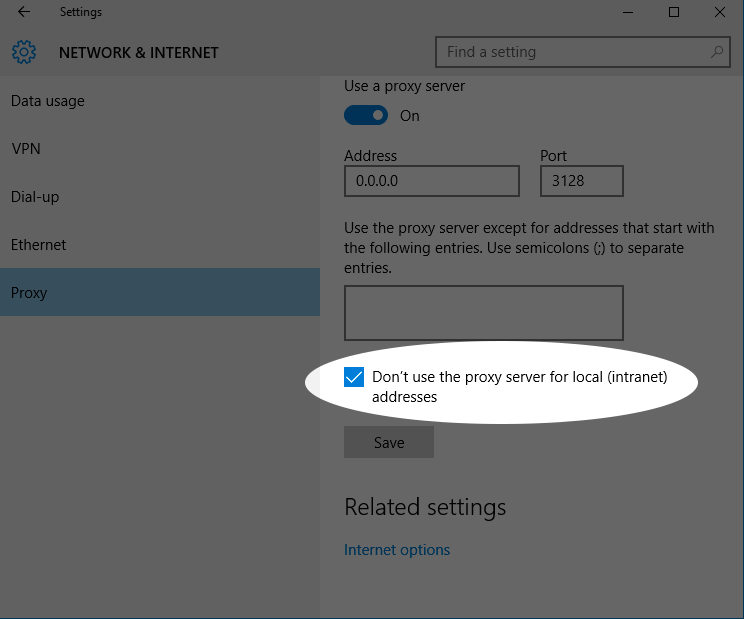
- Luk vinduet Indstillinger, og kontroller for eventuelle forbedringer.
RELATEREDE HISTORIER, DU MÅ LIKE:
- Min printer vises ikke i Adobe Reader: 3 løsninger til løsning af dette
- Adobe Photoshop kunne ikke udskrive på grund af en programfejl [FIX]
- Adobe Audition understøtter ikke DirectSound-input [EXPERT FIX]


